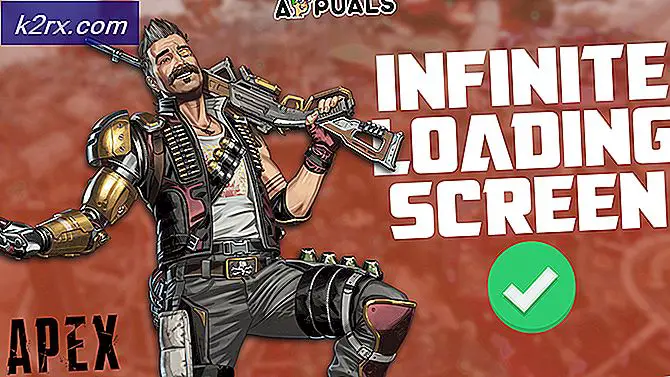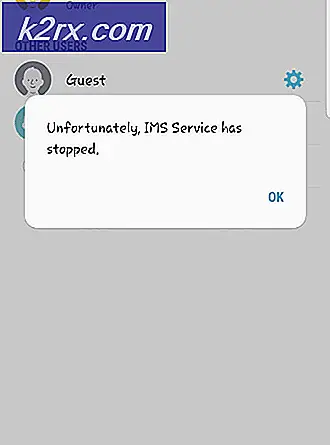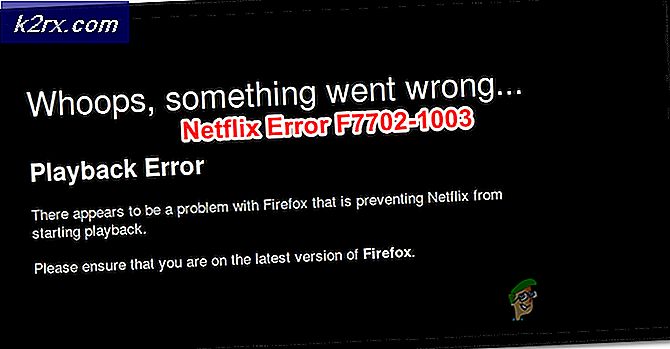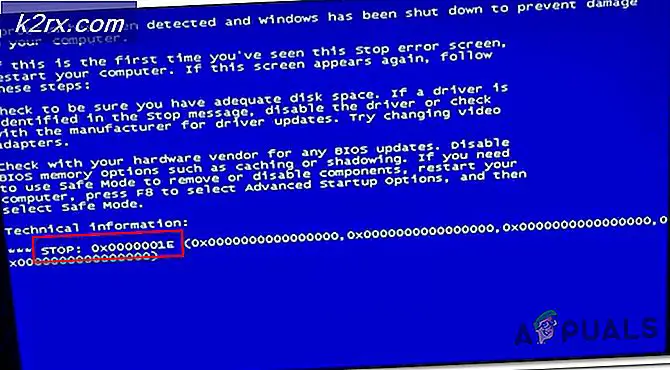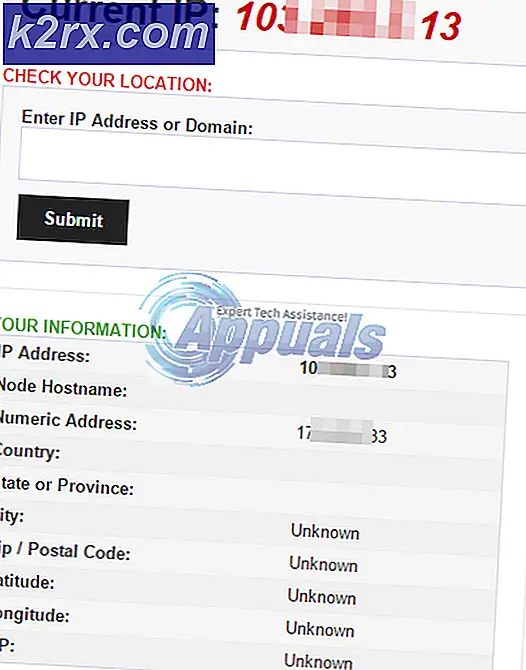Làm thế nào để vô hiệu hóa quyền truy cập vào sổ đăng ký Windows cho tài khoản chuẩn?
Windows Registry là cơ sở dữ liệu lưu trữ các cài đặt cấp thấp của hệ điều hành và ứng dụng của bạn. Nó có các khóa và giá trị tương tự như thư mục và tệp. Tuy nhiên, cấu hình sai trong Registry Editor có thể gây ra sự cố trong hệ thống. Do đó, quản trị viên có thể vô hiệu hóa Registry Editor từ những người dùng tiêu chuẩn có ít kiến thức hơn về sổ đăng ký. Trong bài viết này, chúng tôi sẽ chỉ cho bạn các phương pháp để bạn có thể tắt các công cụ Registry trên hệ thống của mình.
Tắt quyền truy cập của sổ đăng ký thông qua Trình chỉnh sửa chính sách nhóm cục bộ
Local Group Policy Editor cho phép người dùng định cấu hình và quản lý cài đặt cho hệ điều hành. Cài đặt cho vô hiệu hóa Registry có thể tìm thấy các công cụ trong danh mục cấu hình người dùng của Local Group Policy Editor. Bạn có thể định cấu hình cài đặt này trong Chính sách nhóm của tài khoản chuẩn.
Tuy nhiên, GPO không khả dụng trong các phiên bản Windows Home. Nếu bạn đang sử dụng phiên bản Home của Windows, thì nhảy phương pháp này.
- Nhấn nút Windows + R tổ hợp phím để mở một Chạy hộp thoại và sau đó nhập “gpedit.msc" trong đó. Nhấn nút Đi vào chìa khóa để mở Trình chỉnh sửa chính sách nhóm cục bộ và chọn Đúng tùy chọn khi được nhắc bởi UAC (Kiểm soát tài khoản người dùng).
- Trong danh mục Cấu hình người dùng, điều hướng đến đường dẫn này:
Cấu hình người dùng \ Mẫu quản trị \ Hệ thống \
- Nhấp đúp vào cài đặt có tên “Ngăn chặn quyền truy cập vào các công cụ chỉnh sửa sổ đăng ký”Và nó sẽ mở trong một cửa sổ khác. Bây giờ hãy thay đổi tùy chọn chuyển đổi từ Không được định cấu hình đến Đã bật và chọn Đúng tùy chọn chạy tùy chọn âm thầm.
Ghi chú: Lựa chọn Không từ danh sách sẽ cho phép người dùng áp dụng khóa đăng ký thông qua tệp .REG được định cấu hình trước. - Nhấn vào Áp dụng / Ok để lưu các thay đổi. Thao tác này sẽ vô hiệu hóa Sổ đăng ký cho tài khoản người dùng đó.
- Đến kích hoạt nó trở lại, bạn sẽ cần thay đổi tùy chọn bật tắt trở lại Không được định cấu hình hoặc là Tàn tật trong bước 3.
Vô hiệu hóa quyền truy cập của sổ đăng ký thông qua Trình chỉnh sửa sổ đăng ký
Trình soạn thảo sổ đăng ký cũng có thể bị tắt trong chính Trình soạn thảo sổ đăng ký. Người dùng sẽ được yêu cầu tạo khóa và giá trị còn thiếu cho cài đặt cụ thể này. Tuy nhiên, hãy đảm bảo rằng bạn đang sử dụng phương pháp này cho một tài khoản chuẩn. Đó là bởi vì, bạn sẽ cần một tài khoản quản trị viên để kích hoạt nó trở lại, nếu không, bạn sẽ tự khóa mình.
Quan trọng: Đảm bảo rằng bạn đang áp dụng các bước dưới đây cho tài khoản chuẩn chứ không phải tài khoản quản trị viên.
- Nhấn nút Windows + R tổ hợp phím để mở Chạy hộp thoại và sau đó nhập “regedit" trong đó. Nhấn nút Đi vào chìa khóa để mở Trình chỉnh sửa sổ đăng ký và chọn Đúng tùy chọn khi được nhắc bởi UAC (Kiểm soát tài khoản người dùng).
- Trong Hive người dùng hiện tại, điều hướng đến khóa sau:
HKEY_CURRENT_USER \ Software \ Microsoft \ Windows \ CurrentVersion \ Policies \ System
- Nếu Hệ thống chìa khóa bị thiếu dưới Chính sách, sau đó tạo nó bằng cách nhấp chuột phải vào Chính sách chìa khóa và chọn Mới> Chìa khóa Lựa chọn. Sau đó, đặt tên cho khóa đó là “Hệ thống“.
- bên trong Hệ thống , nhấp chuột phải vào ngăn bên phải và chọn Mới> Giá trị DWORD (32-bit) Lựa chọn. Bây giờ đặt tên cho giá trị này là “DisableRegistryTools“.
- Nhấp đúp vào giá trị mới tạo, thay đổi dữ liệu giá trị thành 2và Căn cứ để Thập phân. Điều này sẽ kích hoạt giá trị và chọn tùy chọn Có để chạy âm thầm.
Ghi chú: Nếu bạn muốn chọn Không tùy chọn để chạy im lặng, sau đó thay đổi dữ liệu giá trị thành 1 (Số thập phân). - Cuối cùng, hãy đảm bảo khởi động lại hệ thống của bạn để áp dụng các thay đổi mà bạn vừa thực hiện.
- Đến kích hoạt Registry Editor cho tài khoản chuẩn đó, bạn sẽ cần đăng nhập vào một tài khoản quản trị viên khác. Sau đó, mở cùng một giá trị, thay đổi dữ liệu giá trị thành 0 hoặc đơn giản xóa bỏ giá trị.
Tắt quyền truy cập vào sổ đăng ký thông qua ứng dụng của bên thứ ba
Ngoài ra còn có một số ứng dụng của bên thứ ba cho phép người dùng hạn chế các thư mục và tệp trên hệ thống của họ. Có một số ứng dụng khác nhau với các tính năng và độ tin cậy khác nhau cho mục đích này. Bạn có thể sử dụng một cái mà bạn quen thuộc. Trong phương pháp này, chúng tôi sẽ sử dụng ứng dụng Bảo vệ Thư mục của Tôi để thể hiện ý tưởng vô hiệu hóa quyền truy cập vào Sổ đăng ký trên hệ thống của bạn. Làm theo các bước dưới đây để xem nó hoạt động như thế nào:
- Mở của bạn trình duyệt và Tải xuống ứng dụng Bảo vệ thư mục của tôi. Tải về nó bằng cách làm theo các hướng dẫn được cung cấp.
- Mở nó lên và nhấp vào Thêm / Khóa cái nút.
- Bây giờ điều hướng đến đường dẫn của regedit.exe, chọn nó và nhấp vào Thêm vào cái nút. Sau khi được thêm, hãy nhấp vào Đồng ý cái nút.
C: \ Windows \ regedit.exe
- Thao tác này sẽ khóa regedit.exe chạy trên hệ thống. Người dùng sẽ không thể chạy nó nữa.
- Bạn có thể kích hoạt Đăng ký lại bằng cách mở ứng dụng, chọn regedit.exevà nhấp vào Mở khóa cái nút.